win7系统ie11怎么降到ie8 win7系统ie11降级为ie8的方法
更新时间:2024-02-01 17:40:07作者:xinxin
一般来说,在win7正式版电脑中自带的浏览器工具也都是默认为ie11版本,能够更好的满足用户的需求,可是有些用户由于使用习惯了win7系统ie8浏览器,因此就想要将11版本降级到8,那么win7系统ie11怎么降到ie8呢?这里小编就来告诉大家win7系统ie11降级为ie8的方法。
具体方法:
1、点击桌面左下角的”开始“按钮,在打开的”开始菜单“上点击”控制面板“。
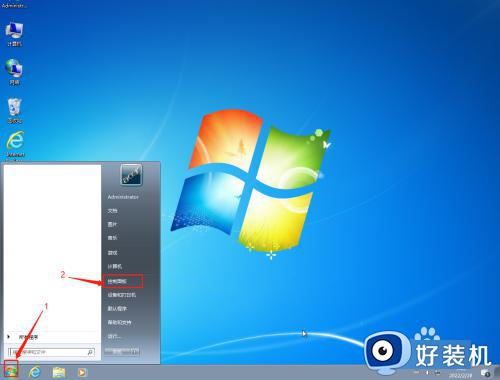
2、点击”控制面板“上的”程序和功能“,打开”程序和功能“窗口。
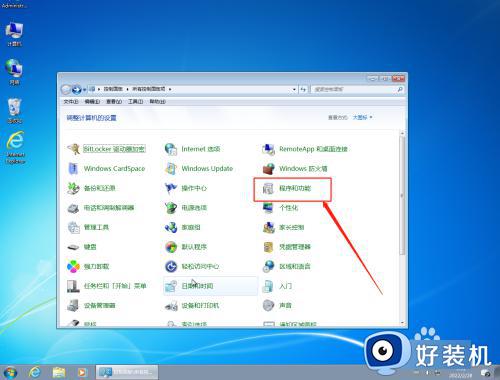
3、点击左边栏的”查看已安装的更新“,在新窗口中找到”Internet Explorer 11“,双击后弹出卸载更新确认窗口,点击”是“按钮,会开始卸载ie11。
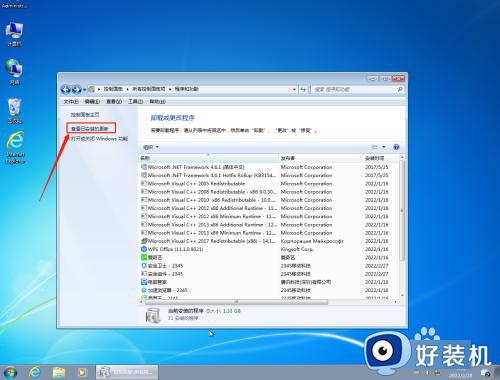
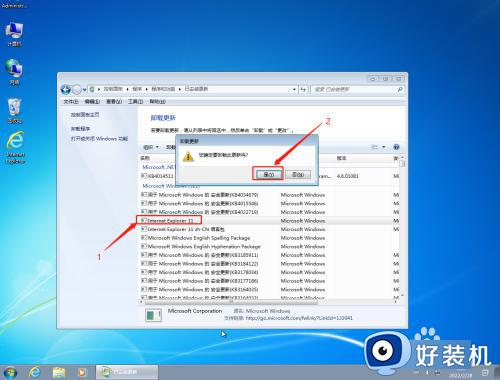
4、等待几分钟卸载完成后,会弹出是否立即重启系统的提示,点击”立即重新启动“按钮,重启电脑后ie11即可降级为ie8。
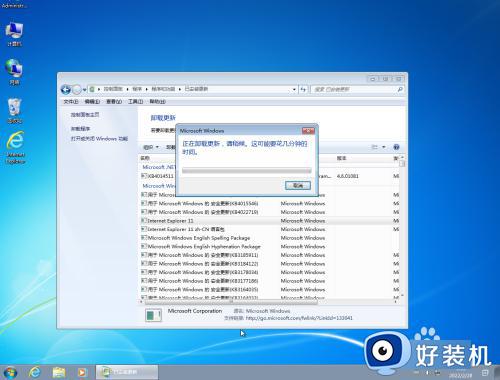
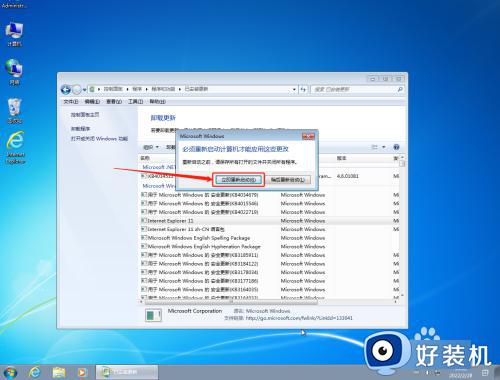
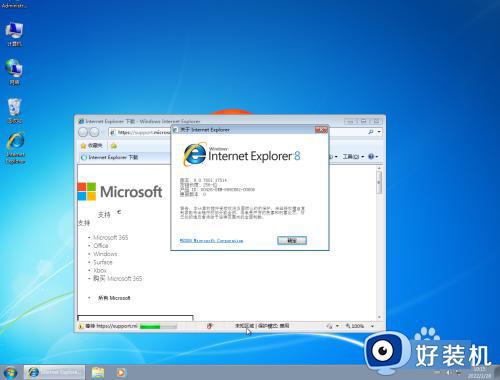
以上就是小编给大家讲解的win7系统ie11降级为ie8的方法了,还有不清楚的用户就可以参考一下小编的步骤进行操作,希望能够对大家有所帮助。
win7系统ie11怎么降到ie8 win7系统ie11降级为ie8的方法相关教程
- win7系统ie11怎么降到ie8 win7如何把ie11降到ie8
- 怎么样把win7ie11降到ie8 win7快速把ie11降到ie8浏览器的方法
- win7系统ie11怎么降到ie9 win7 ie11降级9最有效的方法
- win7怎么升级ie浏览器8到11 win7系统ie8升级ie11的方法
- win7 ie11 无法启动怎么办 ie11浏览器在win7中无法打开如何解决
- win7为何不能安装ie11 win10系统无法安装ie11解决方法
- ie8浏览器win7可以装吗 win7系统怎么安装ie8浏览器
- win7如何安装ie8 win7系统怎么安装ie8
- win7卸载ie8的方法 win7怎么卸载ie8浏览器
- win7安装ie11无法安装如何解决 win7系统安装不了ie11怎么办
- win7访问win10共享文件没有权限怎么回事 win7访问不了win10的共享文件夹无权限如何处理
- win7发现不了局域网内打印机怎么办 win7搜索不到局域网打印机如何解决
- win7访问win10打印机出现禁用当前帐号如何处理
- win7发送到桌面不见了怎么回事 win7右键没有发送到桌面快捷方式如何解决
- win7电脑怎么用安全模式恢复出厂设置 win7安全模式下恢复出厂设置的方法
- win7电脑怎么用数据线连接手机网络 win7电脑数据线连接手机上网如何操作
win7教程推荐
- 1 win7每次重启都自动还原怎么办 win7电脑每次开机都自动还原解决方法
- 2 win7重置网络的步骤 win7怎么重置电脑网络
- 3 win7没有1920x1080分辨率怎么添加 win7屏幕分辨率没有1920x1080处理方法
- 4 win7无法验证此设备所需的驱动程序的数字签名处理方法
- 5 win7设置自动开机脚本教程 win7电脑怎么设置每天自动开机脚本
- 6 win7系统设置存储在哪里 win7系统怎么设置存储路径
- 7 win7系统迁移到固态硬盘后无法启动怎么解决
- 8 win7电脑共享打印机后不能打印怎么回事 win7打印机已共享但无法打印如何解决
- 9 win7系统摄像头无法捕捉画面怎么办 win7摄像头停止捕捉画面解决方法
- 10 win7电脑的打印机删除了还是在怎么回事 win7系统删除打印机后刷新又出现如何解决
